Teknik Resimlerde Kesit Görünümleri
Üst öğe görünümünü bir kesit çizgisi ile keserek bir teknik resimde Kesit Görünümü oluşturulur. Kesit görünümü, düz kesilen bir kesit olabileceği gibi, kademeli bir kesit çizgisi ile tanımlı ötelenmiş bir kesit de olabilir. Kesit çizgisi eşmerkezli yaylar da içerebilir.

 Görünüm Paletini doldurmak için de modellerde kesit görünümleri oluşturabilirsiniz.
Görünüm Paletini doldurmak için de modellerde kesit görünümleri oluşturabilirsiniz.
Şunları oluşturabilirsiniz:
Kesit görünümlerinin kesit görünümleri. Özgün katı modelden yeni bir kesit hesaplanır ve model değiştiğinde görünüm güncellenir.
Ortografik (ön, sağ, sol, üst, alt ve arka) patlatma görünümlerinden kesit görünümleri.
Resimsel (izometrik, trimetrik veya dimetrik) görünümde bir kesit oluşturan parça kesit görünümleri.
Kesit görünümlerindeki gizli kenarları görüntüleyebilirsiniz.
Tüm bileşenler ve özellikler bulunacak şekilde kesit görünümleri FeatureManager tasarım ağacında genişletilir.
Kesit çizgisi çizimini düzenlemeden kesit çizgilerine ölçümlendirmeler ekleyebilirsiniz. Bir kesit çizgisi ile bir başka çizgi veya kenar arasında ölçümlendirme yapabilirsiniz. Kesit çizgisini çıpalamak için üst öğe görünümüne ölçümlendirmeler de ekleyebilirsiniz. Daha sonra, Detaylandırmaları Gizle/Göster'i kullanarak ölçümlendirmeyi gizleyebilirsiniz.
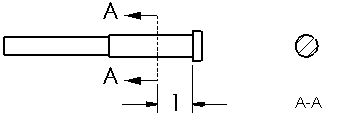
Teknik resim çalışma sayfasına ait olan çizim objelerini önceden seçerek kesit görünümleri oluşturabilirsiniz. Çizim objelerinin mevcut bir teknik resim görünümüne ait olmaları gerekmez.
Bir montaj teknik resminin Kesit (veya Hizalanmış Kesit) Görünümünü oluştururken:
Bütün teknik resim görünümünün kesilmemesi için kesit görünümü kesme uzaklığını belirleyebilirsiniz (hizalanmış kesit görünümlerinde kullanılamaz).
Seçili bileşenleri dışarıda bırakabilirsiniz.
Bağlantı elemanlarını dışarıda bırakabilirsiniz (SolidWorks Toolbox'tan eklenen veya bağlantı elemanı olarak gösterilen pek çok öğeyi kesmeden bırakır).
Bitişik bileşenler alternatif tarama desenlerine sahip olacak şekilde otomatik taramayı denetleyebilirsiniz.
Görünüm oryantasyonunu izometrik olarak değiştirebilirsiniz.
Kesit okunu sürükleyerek taşıyabilirsiniz. Her oku bağımsız olarak sürükleyebilirsiniz.

Kesit çizgisini sürükleyerek yeniden boyutlandırabilir ve yeniden konumlandırabilirsiniz. Kesit çizgisini çizerken geometrik ilişkiler kullandıysanız, ilişkiler kesit çizgisini yeniden konumlandırmanızı engelleyebilir. Örneğin, kesit çizgisi bir deliğin merkezi ile çakışık ise kesit çizgisini yeniden konumlandıramazsınız. Ancak, delik hareket ederse kesit çizgisi hareket edecektir.

Kesit Görünümü aracı uygun değilse döndürülmüş kesit görünümleri oluşturabilirsiniz. Ayrıca, kopuk bir görünümü bir veya daha fazla kesit görünümü ile birleştirerek döndürülmüş bir kesit görünümü oluşturabilirsiniz.
Bir kesit görünümünü kesebilir ve üst öğe görünümünden farklı bir çalışma sayfasına yapıştırabilirsiniz.
Bu ipuçlarını kullanarak kesit görünümlerindeki sorunları giderebilirsiniz.
Bir kesit görünümü oluşturmak için:
Teknik Resim araç çubuğunda Kesit Görünümü'nü  tıklayın veya Ekle, Teknik Resim Görünümü, Kesit'i tıklayın.
tıklayın veya Ekle, Teknik Resim Görünümü, Kesit'i tıklayın.
(Çizilmiş bir çizgi seçtikten sonra da Kesit Görünümü  aracını tıklayabilirsiniz.)
aracını tıklayabilirsiniz.)
Kesit Görünümü PropertyManager görünür ve Çizgi aracı etkin duruma gelir.
aracı etkin duruma gelir.
-
Bir kesit çizgisi çizin.
Kesit çizgisini modeldeki unsurlarla ilişkilendirmek için çizim sırasında ilişkiler ekleyin veya çıkarımı kullanın.
 Çok çizgili bir kesit görünümü oluşturmak için veya bir merkez çizgisini kesit çizgisi olarak kullanmak için, kesit çizgisini Kesit Görünümü aracını tıklamadan önce çizin. Birden fazla kesit çizgisinin etiketi aynı olabilir. Kullandığınız teknik resim standardı buna izin vermiyorsa bir uyarı mesajı görünür.
Çok çizgili bir kesit görünümü oluşturmak için veya bir merkez çizgisini kesit çizgisi olarak kullanmak için, kesit çizgisini Kesit Görünümü aracını tıklamadan önce çizin. Birden fazla kesit çizgisinin etiketi aynı olabilir. Kullandığınız teknik resim standardı buna izin vermiyorsa bir uyarı mesajı görünür.
Bu kesit çizgisi, görünümde modelin sınırlandırıcı kutusunu tamamen kesmiyorsa bunun kısmi bir kesit kesimi olmasını isteyip istemediğiniz sorulur. Evet'i tıklarsanız Kesit Görünümü bir kısmi kesit görünümü olarak oluşturulur.
Bir montajın bir kesit görünümünü oluşturuyorsanız veya model bir feder unsuru içeriyorsa Kesit Görünümü iletişim kutusundaki seçenekleri ayarlayın.
Teknik resim görünümünü sürüklerken içeriğini göster seçeneğini seçtiyseniz, işaretçiyi hareket ettirirken görünümün bir önizlemesi gösterilir. Görünümün hizalamasını ve oryantasyonunu da denetleyebilirsiniz.
Kesit çizgisi birden fazla segmentten oluşuyorsa görünüm, Kesit Görünümü aracını tıkladığınızda en son seçilen çizim segmentine hizalanır:
|
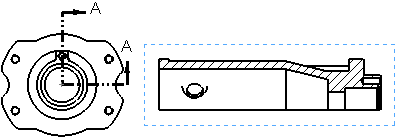
|

|
|
Dikey çizgi, kesit hizalamasını oluşturur |
Yatay çizgi, kesit hizalamasını oluşturur |
Görünümü yerleştirmek için tıklayın. Gerekirse görünüm etiketlerini düzenleyebilir, hizalamayı değiştirebilir veya kesit görünümünü değiştirebilirsiniz.
Bir kesit veya hizalanmış kesit görünümünün oryantasyonunu izometrik olarak değiştirmek için:
Bir kesit veya hizalanmış kesit görünümünü sağ tıklayın ve İzometrik Kesit Görünümü'nü seçin.
 İzometrik oryantasyonu kaldırmak için görünümü sağ tıklayın ve İzometrik Görünümü Kaldır'ı seçin.
İzometrik oryantasyonu kaldırmak için görünümü sağ tıklayın ve İzometrik Görünümü Kaldır'ı seçin.